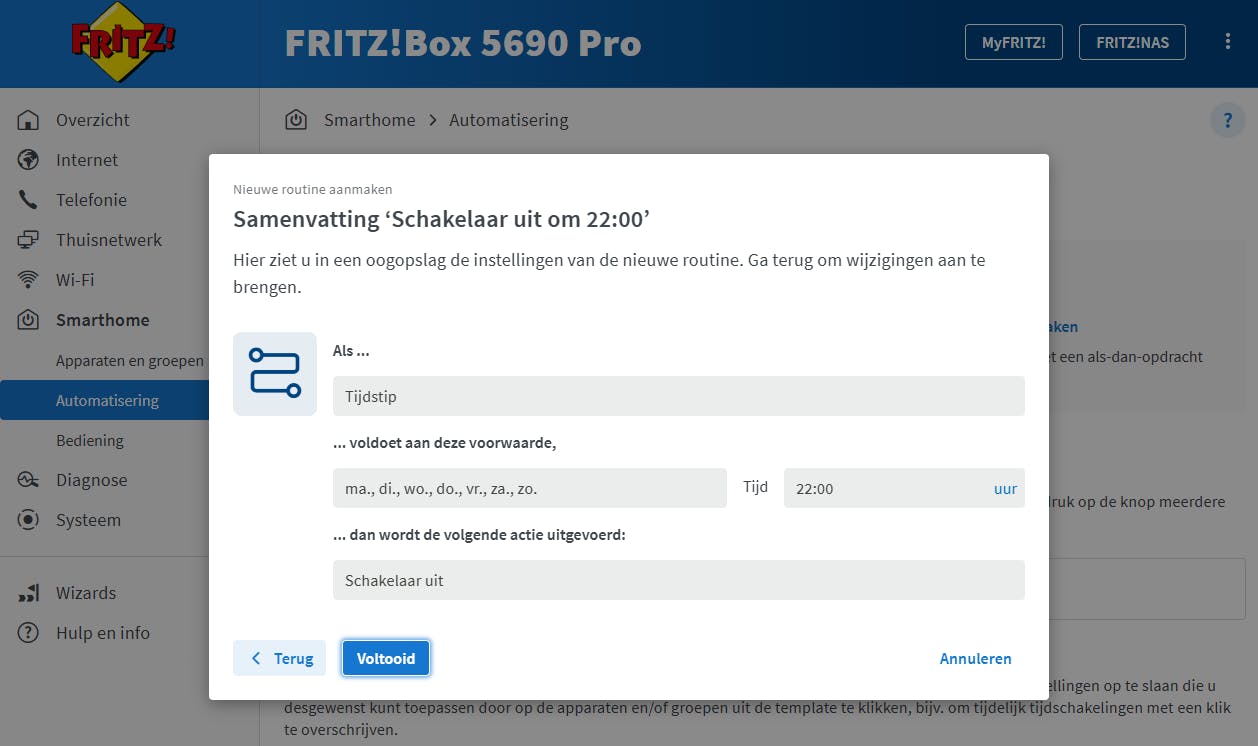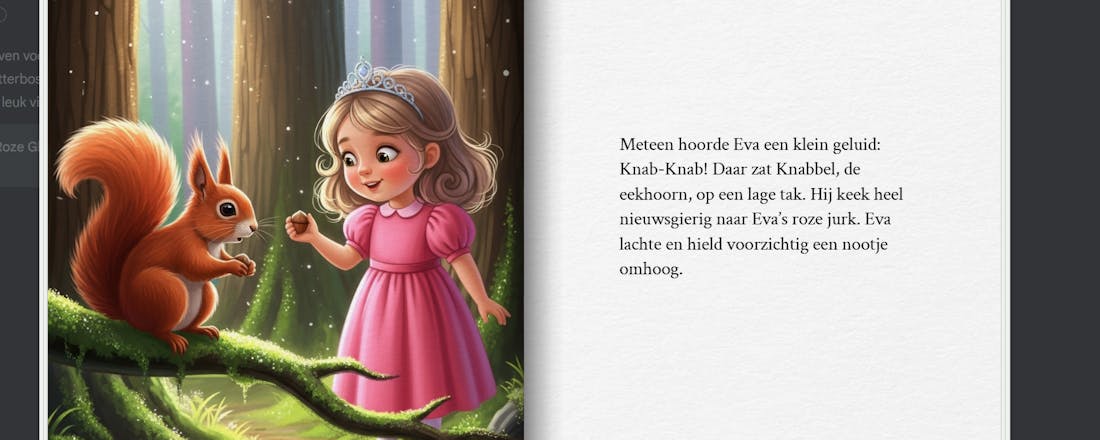Van VPN tot smarthome: dit kun je allemaal met je FRITZ!Box
Een FRITZ!Box-router van AVM kan in één klap meerdere apparaten in je thuisnetwerk vervangen. Handig voor gezinnen, maar hij biedt ook volop mogelijkheden voor wie verder wil: veilig op afstand inloggen, precies zien welke apparaten online zijn, media streamen en slimme lampen of stekkers aansturen. In dit artikel laten we zien wat een FRITZ!Box kan, met de FRITZ!Box 5690 Pro als voorbeeld. Ook FRITZ!OS 8 komt voorbij, met een aantal interessante uitbreidingen.
Een FRITZ!Box-router van AVM kan meer dan alleen wifi regelen. Je sluit hem direct op glasvezel of DSL aan en zet daarna eenvoudig je netwerk op. Met FRITZ!OS 8 krijg je toegang tot nieuwe functies, zoals de vernieuwde onlinemonitor. Verder lees je hoe je:
- een gastnetwerk opzet en beveiligt
- apparaten individueel in de gaten houdt
- internettijd en websites voor kinderen beperkt
- bestanden deelt en media streamt
- een VPN-verbinding maakt met WireGuard
- slimme apparaten koppelt via wifi en Zigbee
Lees ook: 5 redenen waarom je toe bent aan een nieuwe router
Het Duitse AVM gaat in zijn gebruiksvriendelijke routers vaak net een stap verder dan zijn concurrenten, en dat geldt zowel voor de hardware als de software. Recente modellen, zoals de FRITZ!Box 5690 Pro die we in dit artikel gebruiken, kun je bijvoorbeeld rechtstreeks op glasvezel aansluiten. Er zijn ook modellen die je direct op een kabelaansluiting aansluit, zoals de FRITZ!Box 6690 Cable en veel AVM-routers hebben nog altijd een ingebouwd DSL-modem. Het gebruikte model ondersteunt wifi 7 en naast DECT is ook Zigbee aanwezig, zodat het als eenvoudige basis voor je smarthome kan dienen.
Voor geavanceerd VLAN-gebruik is een FRITZ!Box nog steeds niet ideaal. Dat is ook niet echt op te vangen zonder concessies te doen. Maar de overige mogelijkheden stellen de gevorderde gebruiker meestal wél tevreden. We behandelen in dit artikel onder meer de nieuwe Onlinemonitor, het werken met toegangsprofielen voor bijvoorbeeld ouderlijk toezicht, het opzetten van een gastnetwerk of publieke hotspot, snelle VPN-verbindingen met WireGuard, het gebruik voor netwerkopslag en het streamen van media.
Er bestaan verschillende technologieën voor glasvezelinternet. Bij GPON (Gigabit Passive Optical Network) wordt de bandbreedte gedeeld met andere huishoudens in jouw buurt. Dit wordt veel toegepast in Nederland, onder meer door KPN en Open Dutch Fiber. Bij AON (Active Optical Network) heeft ieder huis een eigen glasvezelverbinding naar een actieve switch in de wijkcentrale. DeltaFiber biedt dit type aan, maar ook oudere verbindingen van KPN kunnen AON gebruiken. Daarnaast bieden Delta en KPN ook het nieuwere XGS-PON, dat hogere snelheden tot 10 Gbit/s mogelijk maakt.
In veel woningen wordt glasvezel afgemonteerd met een mediaconverter voorzien van een netwerkaansluiting, dat afhankelijk van de glasvezeltechnologie ook wel NT (AON) of ONT (GPON of XGS-PON) wordt genoemd. Dat kastje kun je meestal verwijderen, waarna je een glasvezelkabel op je router kunt aansluiten. Er is een risico dat je de glasvezelverbinding beschadigt als je de verkeerde kabel gebruikt, we raden je daarom aan de NT- of ONT-aansluiting te gebruiken indien aanwezig. Bij je provider kun je navragen om wat voor aansluiting het gaat, zodat je weet wat voor modem of module je nodig hebt en welke extra eisen er zijn. Bij KPN vind je bijvoorbeeld meer informatie via deze pagina.

Aansluiten
De FRITZ!Box 5690 Pro ondersteunt zowel DSL als glasvezel. Voor je glasvezelverbinding kun je een SFP-module gebruiken. Het door ons gebruikte model heeft twee modules in de doos (GPON en AON). Er is ook een variant specifiek voor XGS-PON. Wij hebben hem zelf overigens 'gewoon' via de blauwe WAN/LAN-poort van 2,5 Gbit/s aangesloten, in dit geval op een ONT die de optische glasvezelverbinding omzet naar ethernet.
Gebruik je de SFP-module, dan kun je de bijgeleverde glasvezelverbinding met groene connectoren gebruiken. In dat geval kun je de blauwe poort eventueel omzetten naar een snelle LAN-poort, waar je dan de rest van je thuisnetwerk op aan kunt sluiten. Anders blijf je voor je bekabelde netwerk beperkt tot de 1Gbit/s-snelheid van de overige vier LAN-poorten.
©AVM-Fritz
Installatie
De installatie is eenvoudig. Je kunt gewoon de menu's in de wizard doorlopen. Die omvat een landkeuze, selectie van de internettoegang, het testen van de verbinding, instellen van eventuele telefoonnummers en wifi, en tot slot een controle op updates, waarbij FRITZ!OS 7.62 werd vervangen door de nieuwe 8.03-versie.
Eerste stappen
Ga na de installatie naar Internet / Onlinemonitor. Via dit tabblad gaan we straks het verbruik van je internetverbinding en individuele apparaten volgen. Controleer op het tabje Verbindingsdetails of de internetverbinding succesvol is opgezet. Via het tabje Onlinemeter zie je een schatting van je totale internetverbruik. Controleer via Thuisnetwerk / Netwerk op het tabje Netwerkverbindingen welke apparaten zijn verbonden via LAN en wifi.
Wil je voor een individueel apparaat het internetverbruik volgen? Klik dan achter het apparaat op het potlood-pictogram. Blader naar onderen en zet een vinkje bij Internetgegevenssnelheden (downstream & upstream) voor dit apparaat opslaan. Op het tabje Thuisnetwerk kun je eventueel een DHCP-reservering maken, zodat het bijbehorende apparaat een specifiek ip-adres krijgt.
AVM ondersteunt in de FRITZ!Box al geruime tijd de optie om een gastnetwerk op te zetten. Hiermee geef je bezoekers toegang tot een afgezonderd subnet in je netwerk, waarop ze toegang tot internet hebben, maar niet bij de rest van je netwerk kunnen. Je kunt een privé wifi-hotspot opzetten met een eigen SSID en wachtwoord, maar ook een publieke hotspot zonder wachtwoord.
Hierbij wordt ook standaard Opportunistic Wireless Encryption (OWE) toegestaan. Die techniek zorgt dat 'wachtwoordloze' wifi-verbindingen toch netjes worden versleuteld. Dit werkt echter alleen op niet al te oude apparaten.
Verder kun je de vierde LAN-poort met één klik omzetten naar het subnet voor gasten. Zoals eerder aangegeven kun je internettoegang voor je hele gastnetwerk beperken tot surfen en mailen. Verder kun je optioneel onderling verkeer tussen apparaten op het gastnetwerk toestaan.
Er zijn nog wat leuke extra's. Zo kun je op het gastnetwerk een captive portal met je logo en voorwaarden laten zien, waar mensen expliciet akkoord moeten geven. Ook kun je bandbreedte begrenzen, door je thuisnetwerk voorrang te geven, onder Internet / Filters en dan Prioriteren.
Poort doorsturen
Draai je servers in je thuisnetwerk? Uiteraard heeft de router een mogelijkheid om poorten door te sturen, ook wel portforwarding genoemd. Je vindt deze instelling via Internet / Toegang verlenen. Kies Apparaat voor vrijgeven toevoegen. Kies een apparaat of de optie om handmatig een ip-adres in te vullen. Daarna voeg je de gewenste poorten toe. Als voorbeeld hebben we een proxyserver voor http- en https-verkeer toegevoegd.
Online monitor
De eerdergenoemde Onlinemonitor heeft in FRITZ!OS 8 een flinke update gekregen. Je ziet nog steeds de totale downloadsnelheid (downstream) en uploadsnelheid (upstream). Maar als je naar Afzonderlijke apparaten gaat, kun je ook zien welke individuele apparaten de verbinding belasten. Zorg dat je eerst (zoals aangegeven bij Eerste stappen) de internetgegevenssnelheden voor de gewenste apparaten opslaat.
Klik dan op Selectie aanpassen en vink aan welke apparaten je in de grafiek wil zien. Je kunt tot zeven apparaten toevoegen. Klik op Toepassen. Als je een trage internetverbinding ervaart, geeft deze tool dus handig inzicht in het actuele verbruik en eventuele boosdoeners. Je privacy blijft gewaarborgd: er wordt geen Deep Packet Inspection toegepast, en bezochte websites of de inhoud ervan worden niet gelogd.
Toegangsprofielen
Met de FRITZ!Box kun je via toegangsprofielen beperkingen instellen voor het internetgebruik. Doorgaans krijgen netwerkapparaten het profiel Standaard. Dit profiel bevat geen tijdsbeperkingen of inhoudsfilters (tenzij je die instelt). Je kunt onbeperkt extra profielen maken.
Zo kun je bijvoorbeeld een profiel maken voor een kind, dat je daarna koppelt aan zijn of haar apparaten, zoals een smartphone en laptop. Die koppeling werkt op basis van het MAC-adres, waardoor een verandering van het ip-adres geen effect heeft. Binnen een profiel kun je vervolgens gebruikstijden voor je kind invullen (zie kader Beperk internettijd).
Onder het kopje Filters met websites kun je met filterlijsten werken. Daarbij wordt of een selectie van websites toegestaan (whitelist) of een selectie geblokkeerd (blacklist). Die lijst kun je via Internet / Filters / Lijsten bekijken en bewerken.
Zo’n filtering is niet zo diepgaand. Het blokkeren van bijvoorbeeld YouTube via de browser is makkelijk, maar om ook de YouTube-app te blokkeren zijn extra stappen nodig. Verder kun je via Geavanceerde instellingen specifieke netwerktoepassingen blokkeren. Heb je een profiel gemaakt, koppel het dan aan de gewenste apparaten onder het kopje Toegewezen netwerkapparaten.
We maken als voorbeeld een apart profiel en wijzen dit toe aan een apparaat. Ga hiervoor naar Internet / Filters / Toegangsprofielen. Klik op Nieuw toegangsprofiel. Vul een naam in, bijvoorbeeld de naam van je kind. Je kunt onder Tijdbudget een dagelijkse tijdslimiet instellen. Je vult dan voor elke dag het maximale aantal minuten internettijd in. Dit wordt steeds om middernacht gereset.
De optie gezamenlijk budget is handig als je het profiel aan meerdere apparaten van hetzelfde kind koppelt, zoals een laptop en smartphone. Al die apparaten samen delen dan het ingestelde tijdsbudget.
Onder Periode kun je specifieke dagen en uren kiezen waarin internet wordt toegestaan, bijvoorbeeld doordeweeks van 16:00 tot 20:00. Je kunt deze optie ook combineren met een tijdsbudget. Je bepaalt dan zowel hoeveel tijd iemand per dag op internet mag doorbrengen als binnen welke uren dat mag. De internettoegang wordt geblokkeerd buiten de gekozen tijdvakken óf wanneer de dagelijkse limiet is bereikt. De bewuste gebruiker krijgt dan een blokkadepagina te zien.
Leuk detail is dat je als ouder tickets kunt uitdelen (bijvoorbeeld door ze te printen of delen) via Internet / Filters / Toegangsprofielen. Hiermee kan de onlinetijd met 45 minuten worden verlengd.
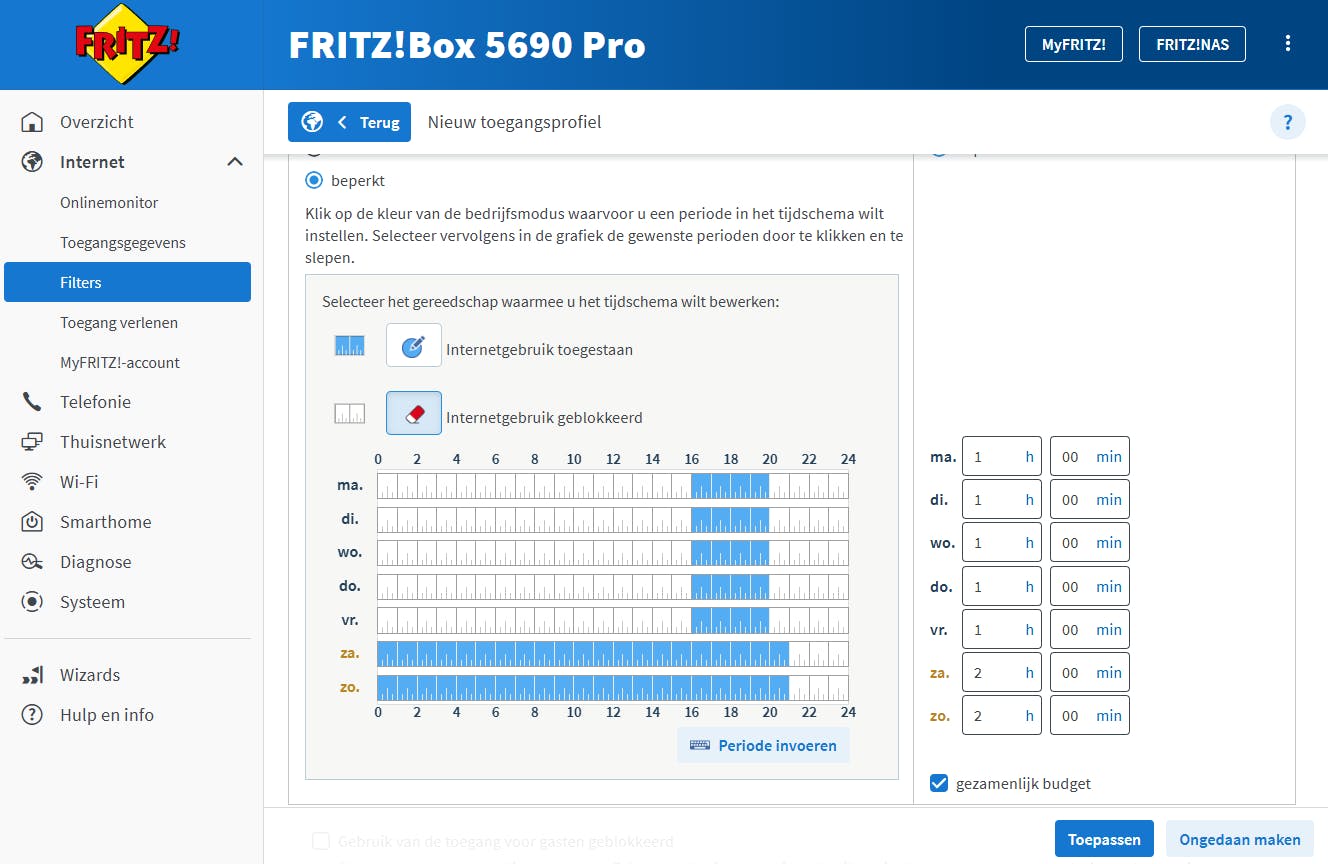
Netwerkopslag
Een echte NAS is weliswaar flexibeler, maar voor eenvoudige netwerkopslag is een FRITZ!Box zeker toereikend. Je kunt een harde schijf of usb-stick aansluiten op de usb-poort van de FRITZ!Box. Vervolgens heb je vanaf alle apparaten in je thuisnetwerk toegang tot de bestanden op deze schijf. Ga naar Thuisnetwerk en dan USB / Opslagmedia. Hier zie je de usb-opslag. Zet een vinkje bij Opslag-(NAS)-functie actief. Ga naar het tabblad USB-instellingen en kies USB 3.0 voor de betreffende poort, zodat je van de maximale snelheid profiteert.
Ga dan naar Delen via thuisnetwerk. Zet een vinkje bij Toegang via een netwerkstation (SMB). Je kunt nu een naam kiezen (zoals fritz.nas) en een werkgroep. De schijf verschijnt als map in je browser via http://fritz.nas. In Windows blader je naar \\fritz.nas. Er worden een gebruikersnaam en wachtwoord gevraagd; hiervoor kun je indien nodig nog een gebruikersaccount maken (zie volgende alinea). De toegang tot bestanden is dus goed beveiligd, ook als anderen in het netwerk mee proberen te kijken.
Gebruikersaccounts
Voor toegang tot de NAS-inhoud wordt het gebruikersbeheersysteem van de FRITZ!Box gebruikt. Je kunt gewoon per persoon een gebruikersaccount maken via Systeem / FRITZ!Box-gebruikers. Zorg dat je onder het kopje Rechten een vinkje zet bij Toegang tot NAS-inhoud. Je kunt kiezen tussen volledige toegang, alleen leestoegang of individuele instellingen, waarbij je alleen toegang tot bepaalde zelf te kiezen mappen geeft.
Media streamen
Met de FRITZ!Box kun je ook media streamen. Bestanden zoals foto's, muziek en video's kun je direct op compatibele apparaten in je netwerk afspelen, zoals je smart-tv of mediaspeler. Daarvoor wordt de inhoud benaderbaar gemaakt voor DLNA (Digital Living Network Alliance). Hier hoef je geen gebruikersaccounts voor te maken. Elk apparaat in het netwerk dat DLNA ondersteunt, kan media afspelen zonder in te loggen. Je moet wel de optie aanzetten onder Thuisnetwerk / Mediaserver.
VPN-verbinding
Voor het opzetten van een VPN-verbinding kun je naar voorkeur IPSec of WireGuard gebruiken. Veel mensen zullen de voorkeur aan WireGuard geven, dat moderner en efficiënter is. De FRITZ!Box 5690 Pro is in principe snel genoeg om een 1Gbit/s-internetverbinding vrijwel volledig te benutten.
Je hebt een MyFRITZ!-adres of DynDNS-adres nodig. Als je naar Internet / MyFRITZ!-account gaat, kun je je via de wizard eenvoudig registreren met je e-mailadres. Je router krijgt dan een eigen domein (zoals abc.myfritz.net). Dit zorgt ervoor dat je router altijd kan worden gevonden vanaf internet voor het opzetten van je VPN-verbinding, ook bij een wisselend ip-adres. Om deze functie in te schakelen, ga je naar Internet / Toegang verlenen en open je het tabblad VPN (WireGuard). Kies Verbinding toevoegen en selecteer dan Enkel apparaat verbinden. Klik op Volgende en geef je de verbinding een naam. In de laatste stap zie je een QR-code die je met de WireGuard-app op je smartphone of tablet kunt scannen om de verbinding op te zetten. Eventueel kun je ook een configuratiebestand met de instellingen downloaden. Maak voeg voor elk apparaat op deze manier een verbinding toe.
Smarthome
Met de FRITZ!Box kun je ook je huis slim maken. Uiteraard kun je wifi gebruiken, waarbij wifi 7 op ondersteunde apparaten de nodige voordelen biedt, zoals een hogere bandbreedte en lagere vertraging. Hierbij benut het ook de 6GHz-band en kun je een mesh-netwerk opzetten door de FRITZ!Repeater toe te voegen. Zo kan je wifi-netwerk stabiel werken met veel verbonden apparaten.
Daarnaast biedt AVM sinds enkele jaren op specifieke modellen, zoals de FRITZ!Box 5690 Pro, ondersteuning voor Zigbee. Het is geïntegreerd in de hardware, waardoor je slimme lampen en sensoren direct kunt aanmelden en bedienen. We konden eenvoudig een temperatuursensor en twee slimme stekkers toevoegen, die de Zigbee-standaard gebruiken.
In vergelijking met bijvoorbeeld Home Assistant zijn de mogelijkheden uiteraard enigszins beperkt, maar het is wel toereikend voor een eenvoudige opstelling, al is er een kleine leercurve. Kenmerkend zijn de templates en scenario's. Een template is een set instellingen voor één type apparaat, zoals een of meerdere schakelaars, lampen of thermostaten. Een scenario bevat een verzameling van meerdere templates. Je kunt een template óf een scenario activeren via een routine. Dat is feitelijk een automatisering, die reageert op bijvoorbeeld een druk op een knop of start op een bepaald tijdstip.
Het maken van automatiseringen is naar onze mening wat omslachtig. Wil je bijvoorbeeld simpelweg een slimme stekker voor een lamp uitschakelen om 22:00, dan moet je eerst een template maken met de slimme stekker en gewenste status (uit). Daarna maak je een routine met een bepaalde trigger, in dit voorbeeld de tijd. Je kiest dan de dagen en het tijdstip (22:00) als voorwaarde. De hiervoor aangemaakte template ('schakel lamp uit') is dan de actie die moet worden uitgevoerd.
Een template is herbruikbaar, wat het iets flexibeler maakt, maar er zullen al snel veel templates bestaan, wat het onoverzichtelijker maakt. Ook ben je beperkt in de triggers die je in je scenario kunt opnemen.